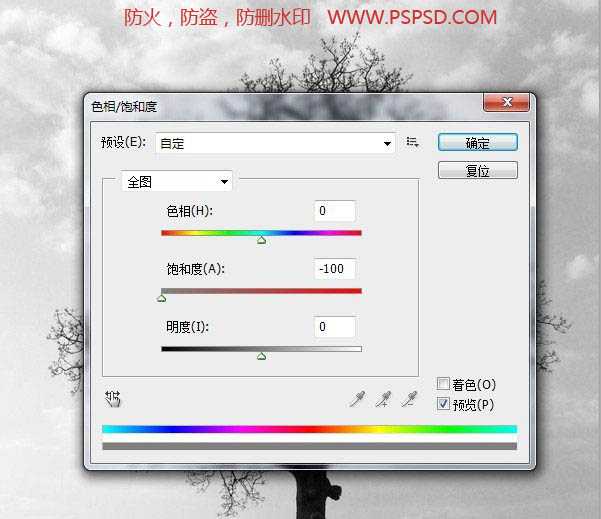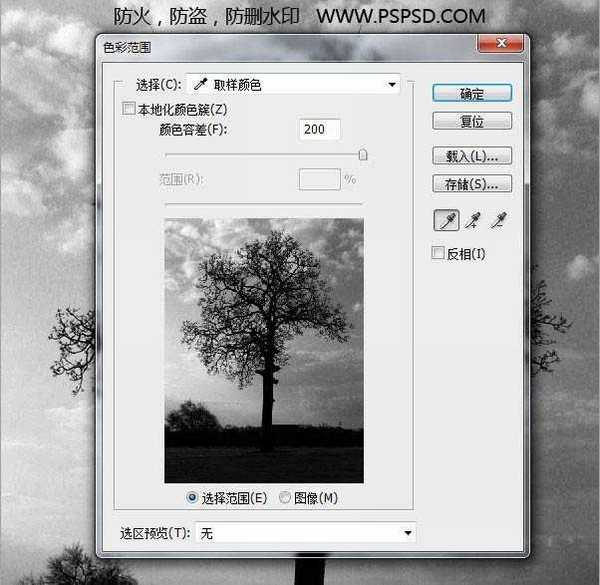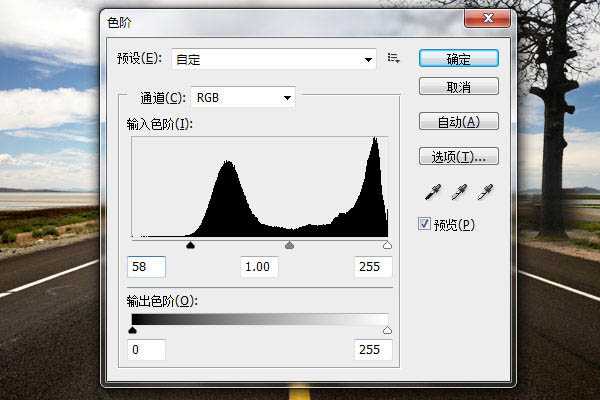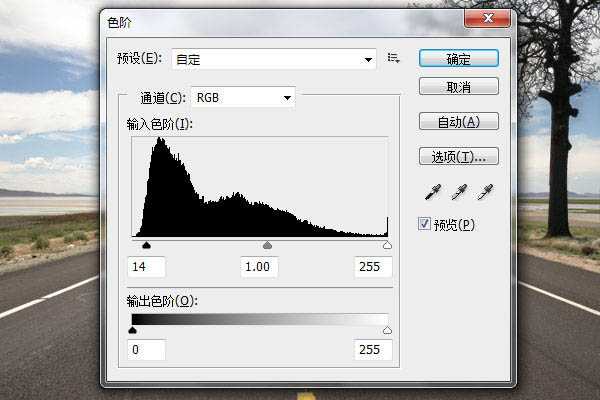本教程是向的朋友介绍PS合成一辆停在公路上的豪华跑车效果图过程,本教程介绍简单的场景合成方法。画面的元素较少,仅用有树木、公路和汽车。因此合成的过程相对要简短一些,不过细节的处理还是要花费一定功夫的,需要根据背景的光感来设定环境色和投影,尤其车身部分的反光较多,需要慢慢去渲染。最终效果
一、将跑车抠出并拖到我们的制作画布里面,抠图部分我就不多说了。
二、我们先把树图片打开,复制一个。然后到图像>调整>色彩饱和度(CTRL+U),然后设置如下。
三、再用曲线调整明暗度。
四、最后是用色彩范围选取颜色。
五、选取天空的颜色以后,回到原图然后按DELETE删除掉。
六、现在我们把数拖到制作画布里面。然后选择“树”图层,点击控制面板下面的“创建新图层”,然后使用画笔工具在后面的空白图层上面删除掉树多余的部分。
七、现在我们调整一下背景色,因为背景现在比较突出。打开色阶工具。设置如下。
八、再选择汽车,然后在如下设置。
九、做完以后,我们这一部分工作就做完了,下面是到目前为止的效果图。
十、我们选择汽车,现在要给他加阴影,按住CTRL键,然后单击汽车图层,这样就会出现一个选取,然后我们在它的图层下方新建一个图层,填充黑色,命名为“阴影1”。 现在我们选择黑色图层,然后到滤镜>模糊>高斯模糊。大小为:12PX。然后我们将“阴影1”图层往左边一点点,用键盘的“左键”慢慢移动,然后在向下,这样让他有点投影效果,然后我们在“阴影1”上面新建一个图层,把超出汽车的部分用橡皮檫工具擦出掉。
十一、擦除完后的效果。
上一页12 下一页 阅读全文
标签:
PS合成,公路,跑车
免责声明:本站文章均来自网站采集或用户投稿,网站不提供任何软件下载或自行开发的软件!
如有用户或公司发现本站内容信息存在侵权行为,请邮件告知! 858582#qq.com
暂无“PS合成一辆停在公路上的豪华跑车效果图”评论...
更新动态
2025年10月31日
2025年10月31日
- 小骆驼-《草原狼2(蓝光CD)》[原抓WAV+CUE]
- 群星《欢迎来到我身边 电影原声专辑》[320K/MP3][105.02MB]
- 群星《欢迎来到我身边 电影原声专辑》[FLAC/分轨][480.9MB]
- 雷婷《梦里蓝天HQⅡ》 2023头版限量编号低速原抓[WAV+CUE][463M]
- 群星《2024好听新歌42》AI调整音效【WAV分轨】
- 王思雨-《思念陪着鸿雁飞》WAV
- 王思雨《喜马拉雅HQ》头版限量编号[WAV+CUE]
- 李健《无时无刻》[WAV+CUE][590M]
- 陈奕迅《酝酿》[WAV分轨][502M]
- 卓依婷《化蝶》2CD[WAV+CUE][1.1G]
- 群星《吉他王(黑胶CD)》[WAV+CUE]
- 齐秦《穿乐(穿越)》[WAV+CUE]
- 发烧珍品《数位CD音响测试-动向效果(九)》【WAV+CUE】
- 邝美云《邝美云精装歌集》[DSF][1.6G]
- 吕方《爱一回伤一回》[WAV+CUE][454M]